赤兔压缩软件压缩PDF文件的方法
2020-12-21 09:38作者:下载吧
赤兔压缩这款软件是一款非常好用的PDF文件压缩工具,通过这款压缩工具我们可以方便快速的对一些电脑中的文件进行压缩处理,包括视频、图片以及各种格式的文档,在我们处理这些文档的时候经常会需要用到压缩PDF文件的操作,压缩之后PDF文件的使用会更加方便,鉴于很多用户还不知道要如何操作赤兔压缩这款软件来压缩PDF文件,那么在接下来的教程中我们就跟大家分享一下具体的操作方法吧,感兴趣的朋友不妨一起来看看这篇方法教程,希望这篇教程能够对大家有所帮助。
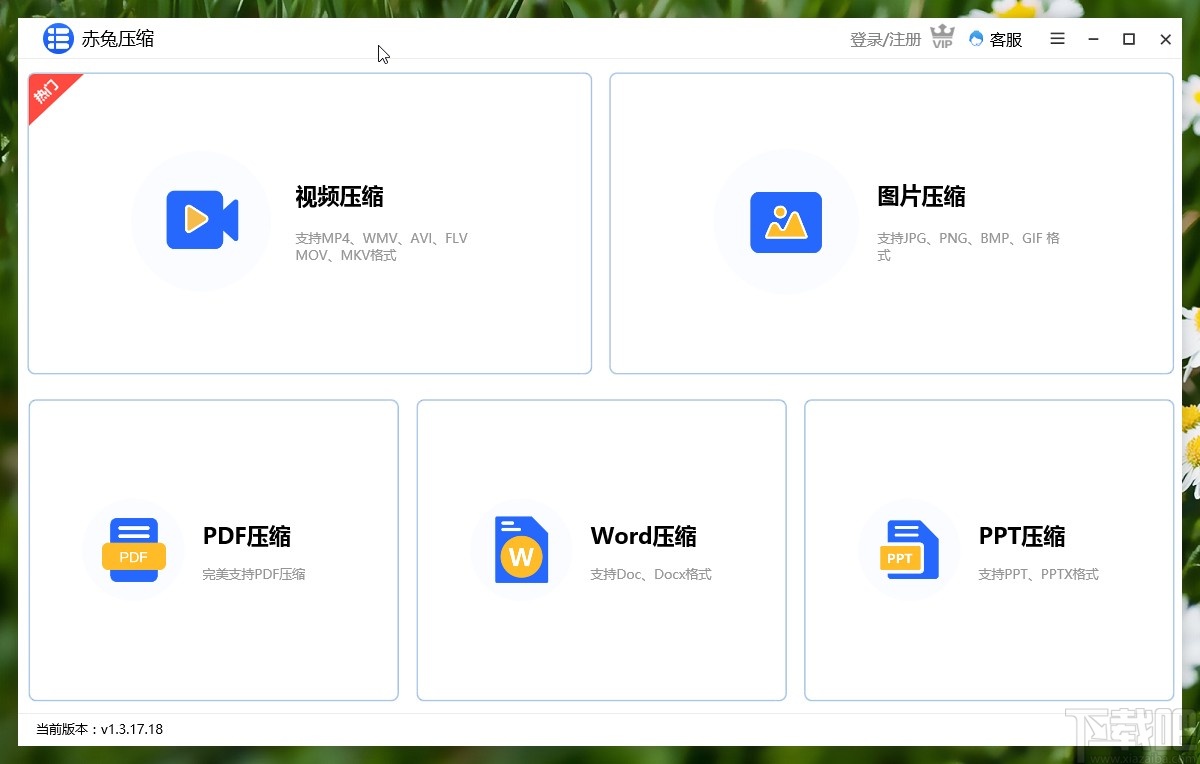
方法步骤
1.点击切换到压缩PDF文件的功能界面之后,在其中找到添加文件这个按钮,点击这个添加按钮之后就可以打开选择文件的界面了。

2.在PDF文件压缩界面,点击添加文件按钮之后打开这个选择文件的界面,选中其中的PDF文件选项之后,点击界面右下角的按钮即可。
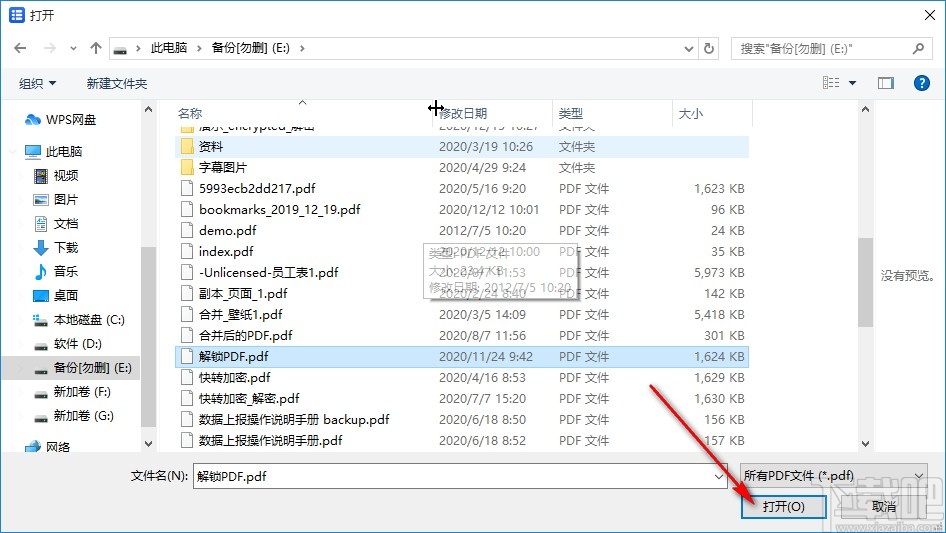
3.点击打开将PDF文件添加到软件界面之后,我们在其中就可以找到压缩选项这个选项了,找到之后点击选择想要使用的压缩方式。

4.设置好压缩方式之后,我们在会员特权设置这个位置,还可以根据自己的需求来设置压缩类型和压缩强度,只有购买软件会员之后才能够进行设置。

5.最后设置完成之后我们可以点击下方选择自定义选项,然后点击右边更改目录按钮,打开选择文件的界面之后在出现的界面中选择好输出目录。
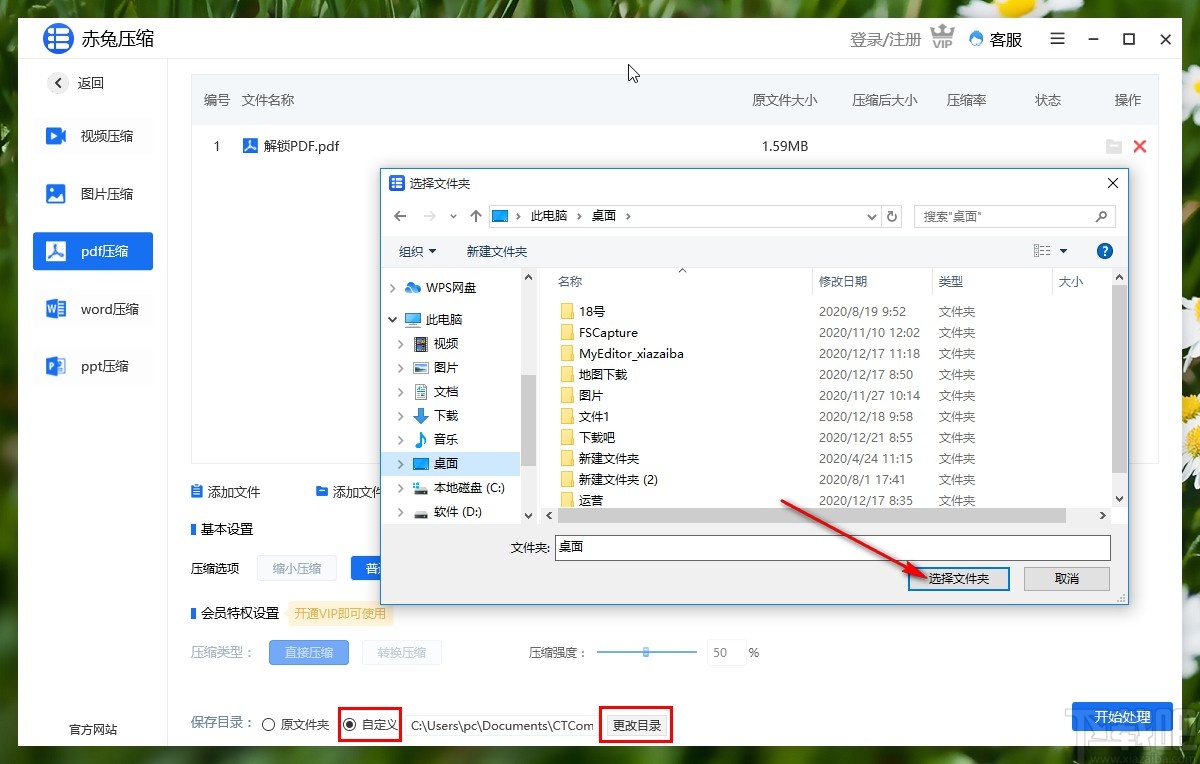
6.设置好输出目录之后我们点击界面右下角的开始处理按钮就可以开始压缩PDF文件的操作了,等待压缩操作完成即可。

7.点击开始压缩,等到压缩完成之后,在界面上方我们可以看到文件压缩后的大小和压缩率,如下图中所示,在输出文件夹位置即可查看文件。
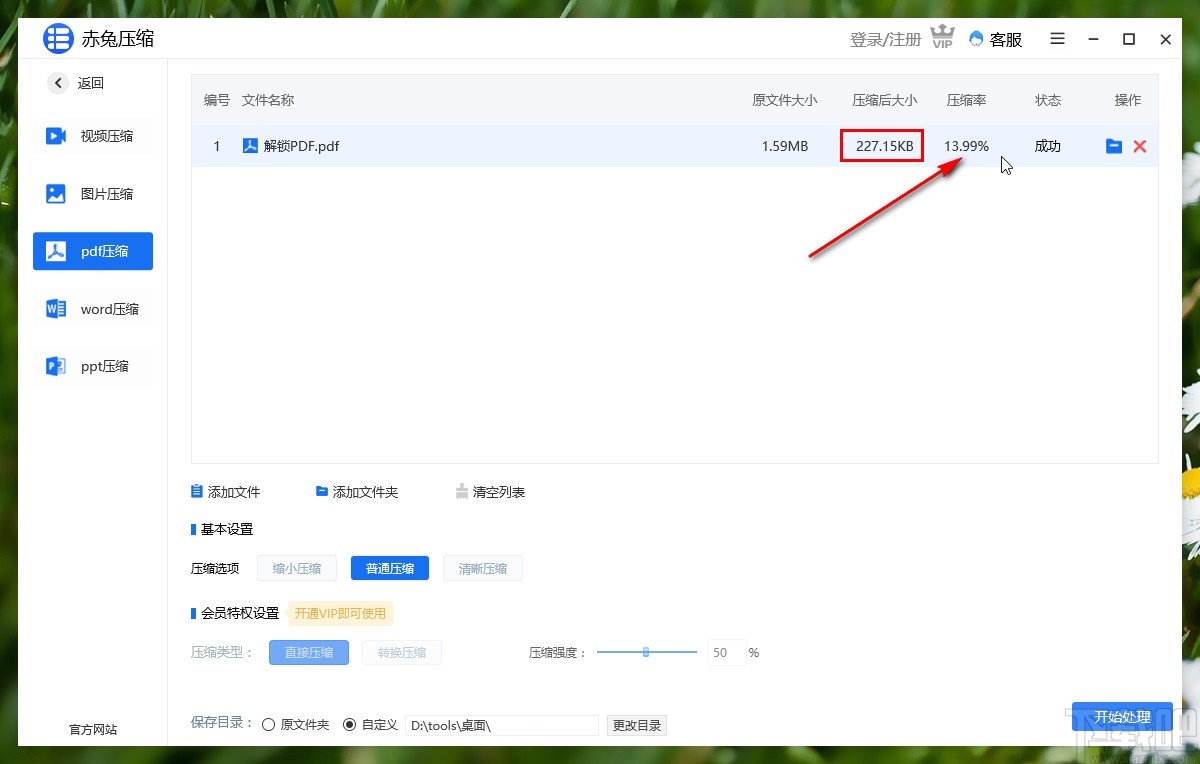
使用上述教程中的操作方法我们就可以在赤兔压缩这款软件中压缩PDF文件了,有需要的朋友赶紧试一试这个方法吧,希望这篇方法教程能够对大家有所帮助。